Silinen Safari Geçmişini iPhone, iPad, iPod'dan Görüntülemenin ve Kurtarmanın 3 Yolu
"Kocam bir kez daha inanıyorumetrafında iPhone'undan ne sildiğini görmek isterdim… Şüphelerimin bir kez daha doğru olup olmadığını bilmem gerekiyor, böylece onu bırakıp bırakmama kararını verebiliyorum. Peki nasıl yaparım iPhone'da silinen safari geçmişini görüntüleme?"
-Macrumors'dan
Belki de hepimiz bu nedenle silinmiş safari tarama geçmişini görüntülemek istemiyoruz. Ama neden olursa olsun yapabiliriz. iPhone / iPad / iPod'dan silinmiş safari geçmişini kurtar onları görmek istiyorsak bilgisayara. Ve bu makale 3 esnek yol sunar.
Neye ihtiyacımız var:
- Bir Windows PC veya Mac.
- Safari geçmişini kurtarmak istediğiniz iDevice.
- iPhone Veri Kurtarma.
1. Yol: 3 isteğe bağlı modla Safari geçmişini geri almak için basit adımlar.
UltData iPhone'da uzmanlaşmış bir programdırsafari geçmişi kurtarma. İPhone Safari'de silinen geçmişi kurtarmanın yanı sıra, iPhone Xs / Xs Max / XR / X / 8 / 8'den Safari yer imlerini, notları, fotoğrafları, mesajları (metinler, WhatsApp, Tango, Viber), kişileri vb. Artı / 7/7 Artı / SE / 6s (Artı) / 6 / 5s / 5c / 5. Silinen gizli tarama geçmişini doğrudan iPhone'dan ve iTunes / iCloud yedek dosyalarından almamızı sağlar, bu da veri kurtarma olasılığını oldukça arttırır.
No.1: Safari Tarihini Doğrudan iPhone / iPad / iPod'dan Kurtar
Silinen safari tarama geçmişini görüntülemenin en yaygın ve ilk yolu, iDevice'i doğrudan taramaktır. Yedek dosyaya gerek yok.
- Adım 1. Bilgisayarınıza veri kurtarma programını yükleyin ve USB kablosunu kullanarak iDevice'i bilgisayara bağlayın.

- Adım 2. iPhone, iPad veya iPod'unuzdaki verileri taramak için "Taramayı Başlat" düğmesine tıklayın.
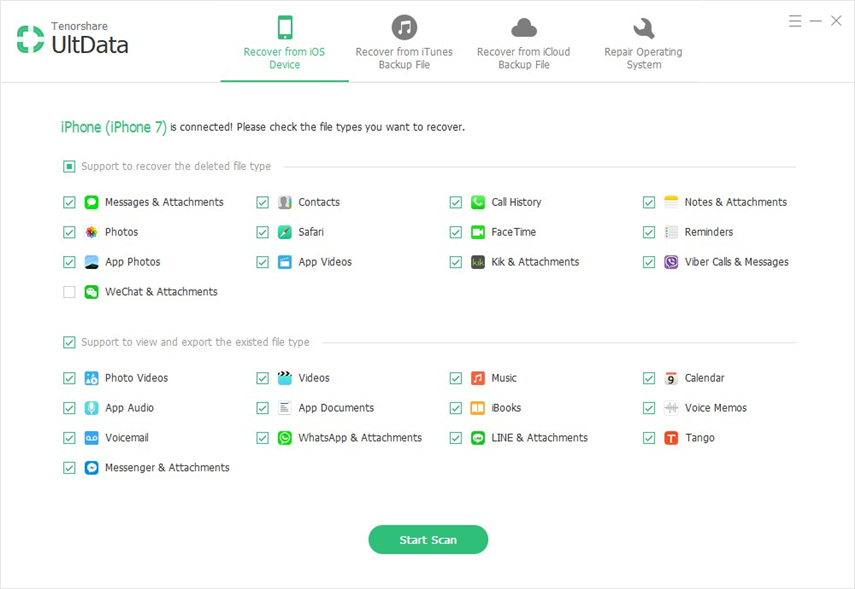
- Adım 3. Soldaki "Safari" kategorisine gidin ve tarama geçmişini işaretleyin. Sonra safari geçmişi iPad, iPhone, iPod kurtarmak için "Kurtar" düğmesine tıklayın.
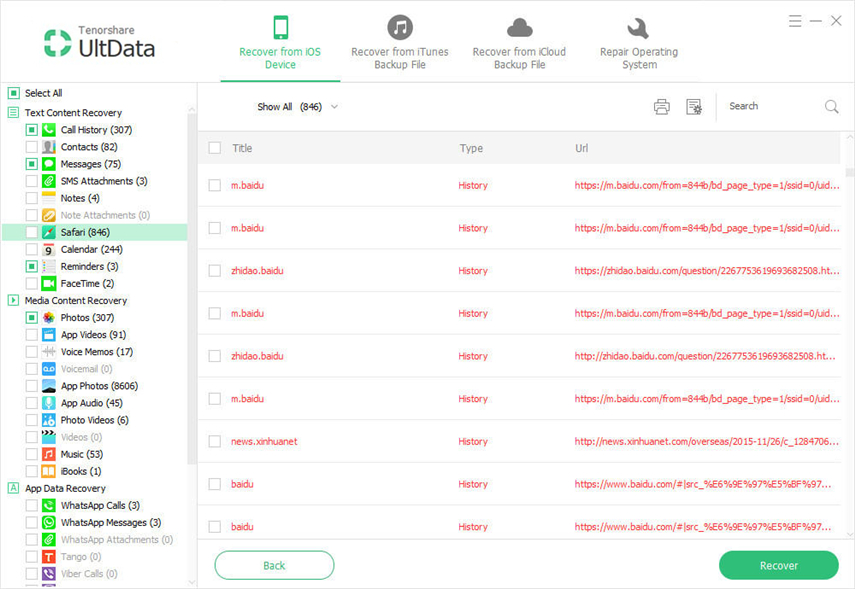
No.2: iTunes'da iPhone'da Safari Tarama Tarihini Kurtarın
Yukarıdaki ile karşılaştırıldığında, safari kurtarmaiTunes yedekleme kullanarak bir iPad / iPhone / iPod tarihinin de avantajları vardır. Örneğin, iDevice'in fabrika tarafından geri yüklenmesi ya da iOS güncelleme hatası nedeniyle tarama geçmişinin silinmesi daha yararlı olacaktır. Fakat istediğimiz safari tarihini yedeklediğimizden emin olmalıyız.
- 1. Adım. Veri kurtarma programını iTunes yedeklemenizin bulunduğu bilgisayara yükleyin. O zaman çalıştır.
- Adım 2. Programın ana arayüzünden "iTunes yedekleme dosyalarından kurtarma" yı seçin ve sonra adınıza ve tarihine göre ihtiyacınız olan iTunes yedeklemesini seçin.
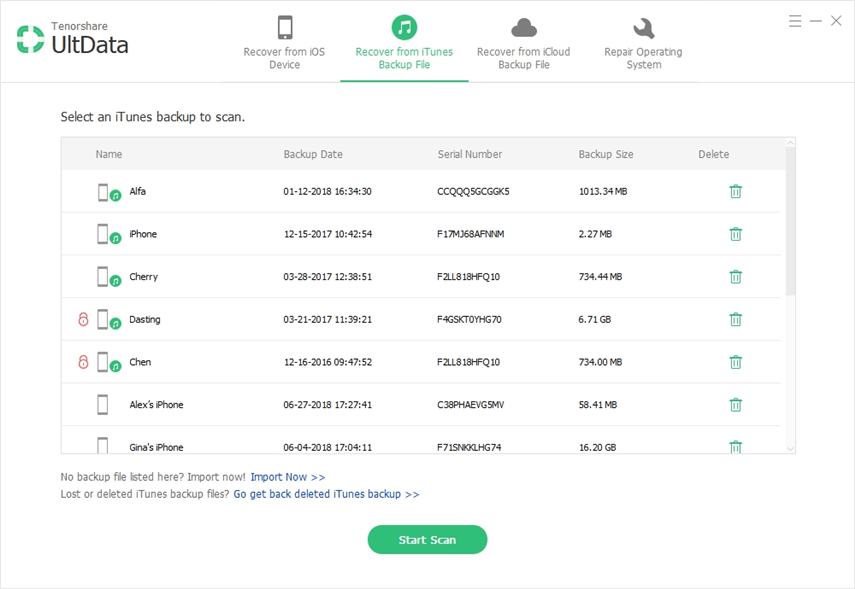
- Adım 3. Soldaki "Safari" ye gidin ve istediğiniz safari geçmişini kontrol edin ve "Kurtar" düğmesine tıklayın.
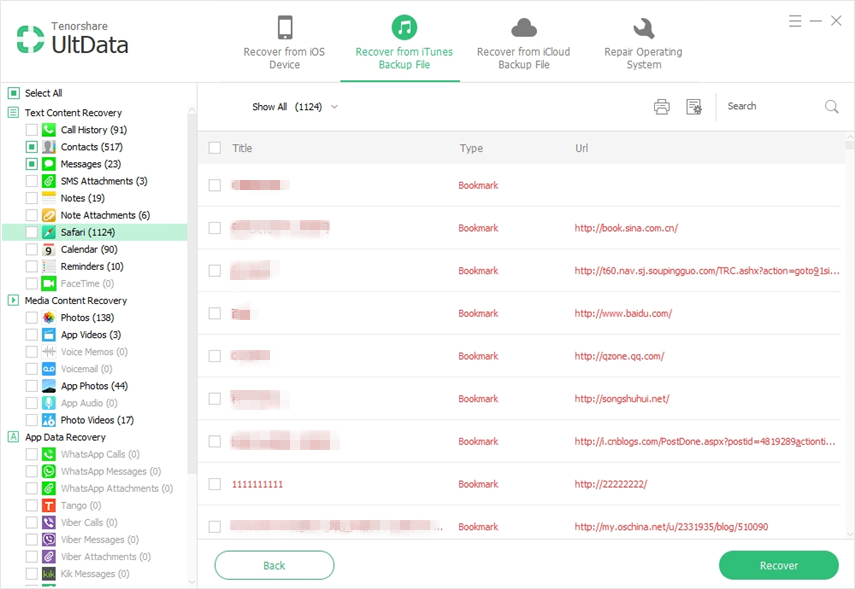
No.3: iCloud ile iPhone / iPad / iPod'un Safari Tarihini Geri Yükle
İCloud hesabınızı kullanarak iPhone, iPad ve iPod'unuzun safari geçmişini senkronize ettiyseniz, "iCloud yedekleme dosyalarından kurtarma" modunu da kullanabilirsiniz. No.2 yoluna benzer.
- Adım 1. Programı bir bilgisayara yükleyin. "İCloud yedekleme dosyalarından kurtarma" modunu belirtin ve ardından iCloud'da oturum açın.
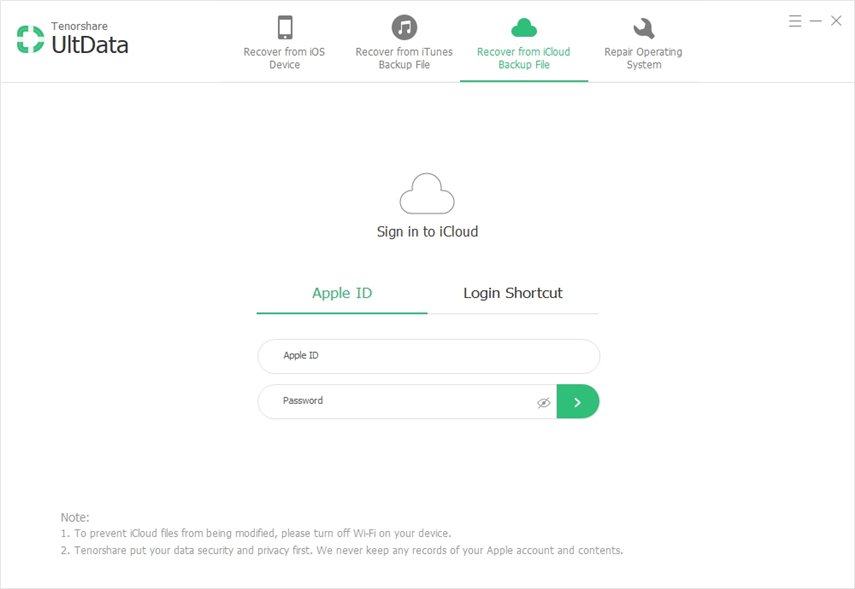
- Adım 2. Bu iCloud hesabının tüm yedekleme dosyaları görüntülenir. İstediğinizi seçin ve içeriğini indirmek için "İleri" ye tıklayın.
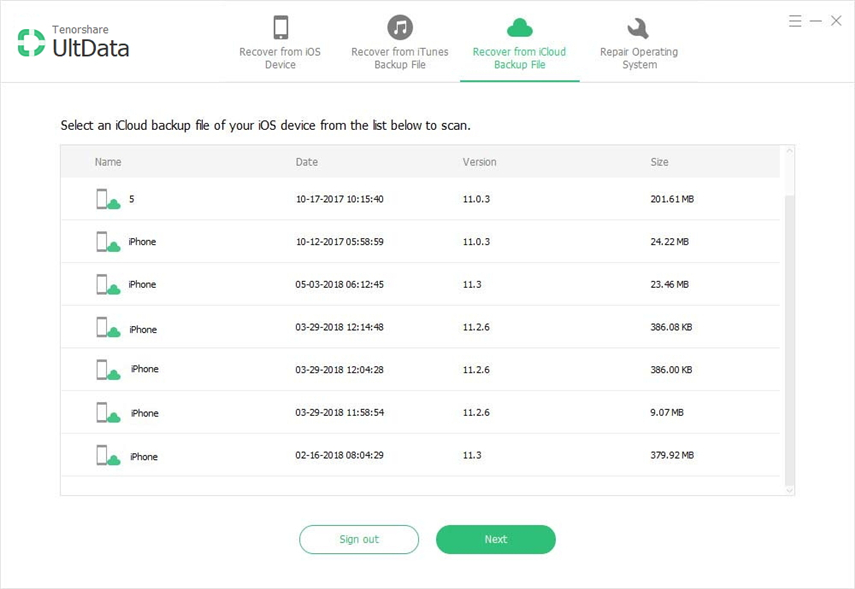
- Adım 3. İstediğiniz ürünleri "Kategori" bölümünde kontrol edin ve "Kurtar" düğmesine tıklayın.
2. Yol: Ayarlar Altında Bazı Silinen Safari Geçmişini Bulun
Ayarlar bölümündeki silinmiş safari geçmişini bulmak için iPhone'daki mini numarayı da kullanabilirsiniz.
- 1. Cihazınızdaki Ayarlar'a gidin. Aşağı kaydırın, bulun ve Safari'ye tıklayın.
- 2. Aşağıya doğru kaydırın, Gelişmiş'i bulup tıklayın.
- 3. Web Sitesi Verileri seçeneğine tıkladığınızda silinen safari geçmişlerinden bazılarını burada bulabilirsiniz.
Yol 3: Safari Yer İşaretlerini iCloud'dan Geri Yükleme
Safari yer imlerinizi ve okuma listenizi iCloud.com üzerinden kolayca geri yükleyebilirsiniz. İşte bunu nasıl yapabilirsiniz.
Adım 1: https://www.icloud.com/ adresine gidin ve oturum açın. Ayarlar bölümünü açmak için Dişli simgesine tıklayın.
Adım 2: Gelişmiş bölümdeki "Yer İşaretlerini Geri Yükle" yi tıklayın
Adım 3: Tarih ve saate göre listelenen mevcut sürümleri görmelisiniz. Geri yüklemek istediğiniz sürümün sağındaki "Geri Yükle" düğmesini tıklayın.
İCloud'un Safari Yer İşaretlerini geri yüklemesini bekleyin; okuma listesi tüm cihazlarınızda görünecektir.
İyileşmenin o kadar da karmaşık olmadığını buldumyol 1 ile safari geçmişi silindi. Seçmemiz için 3 seçenek var. Daha uygun görünüyor. Özet olarak, bu makale ihtiyacı olan insanlar için birçok faydalı yol sağladı. Tenorshare Ultdata'yı (iPhone Veri Kurtarma) seçin, basit bir yaşam tarzı seçin.









![[Çözüldü] Kayıp iPhone 8 Çağrı Geçmişi Nasıl Kurtarılır](/images/iphone-data/solved-how-to-recover-lost-iphone-8-call-history.jpg)